
/pt/word-2016/revisao-da-gramatica-e-ortografia/content/
O Word tem um grande dicionário que lhe permite alterar palavras e melhorar a qualidade dos seus documentos sem perder o sentido ou a idéia geral.
Cada vez que você clicar com o botão direito do mouse em uma seleção de palavra ou parágrafo, um menu de opções será exibido a partir do qual algumas das várias ferramentas de edição que o Word oferecerá serão ativadas.
Selecione a palavra cujo sinônimo você deseja encontrar e clique com o botão direito do mouse para exibir o menu de opções.
Clique na função Sinônimos e aparece uma lista com os possíveis sinônimos da palavra selecionada.
Clique na opção que você preferir e ele será aplicado no seu texto imediatamente.
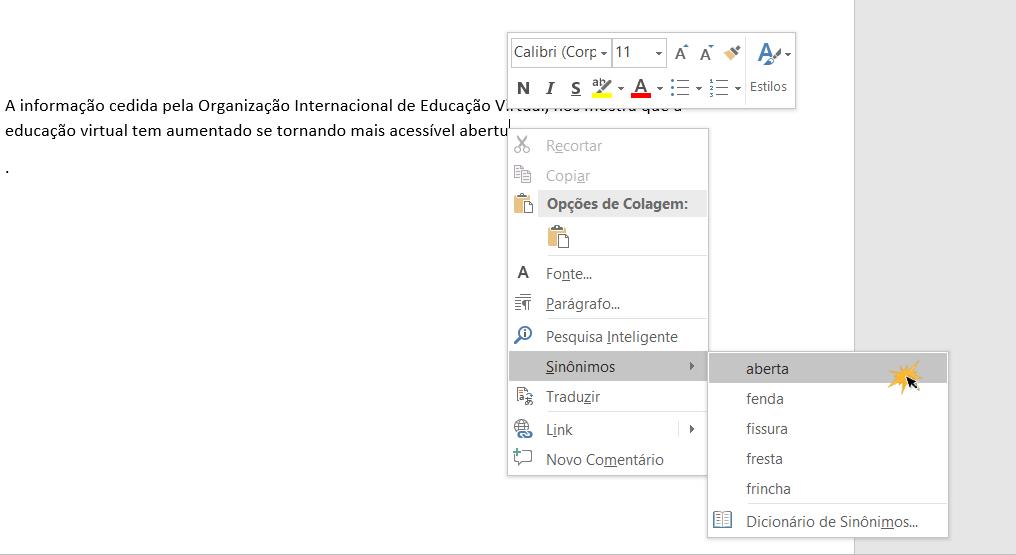
Se por algum motivo, você não encontrar o sinônimo que deseja na lista, pode clicar na opção Dicionários de Sinônimos, para abrir o painel de sinônimos geral oferecido pelo Word onde você encontrará mais opções.
Selecione a palavra cujo sinônimo você deseja encontrar e clique na guia Revisão.
Clique na função Dicionário de Sinônimos identificada com um ícone em formato de livro para abrir o painel principal de sinônimos.
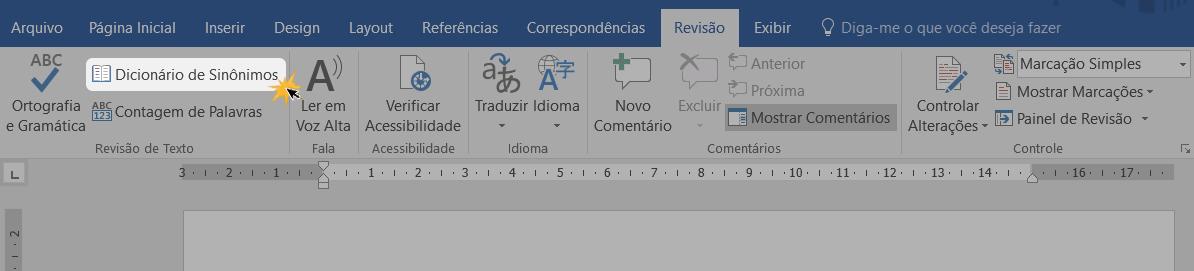
Neste painel, você pode encontrar opções mais específicas de sinônimos, antônimos e pode até ouvir a pronúncia da palavra que você selecionou.
Clique no sinônimo que você preferir e um menu de opções será exibido.
Clique na opção Inserir e o sinônimo agora aparecerá no seu documento.
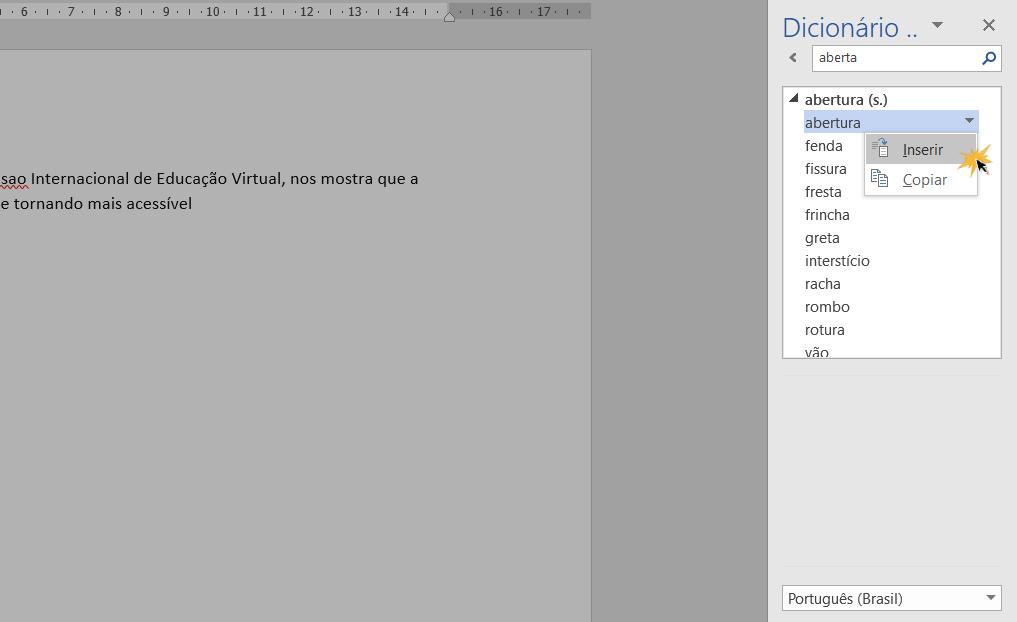
/pt/word-2016/controle-de-alteracoes/content/